Si vous n’avez pas encore Filmora, cliquez sur le bouton ci-dessous pour le télécharger. Choisissez Mac ou Windows en fonction de votre système d'exploitation, puis suivez les instructions pour terminer le processus d'installation.
Après installation, ouvrez le programme et choississez Créer Nouveau Projet
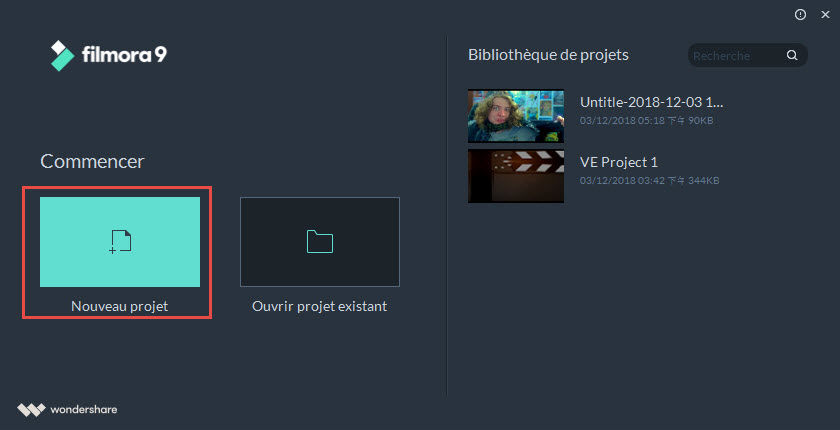
Cliquez sur l’icône de compte de Compte dans le coin en haut à droite de l’interface pour vous connecter à votre Wondershare ID avec votre courriel et mot de passe. Vous pouvez également vous connecter avec vos identifiants Facebook, Google+, ou Twitter. Avec Wondershare ID, vous pouvez accéder à toutes les ressources de Filmora, suivre le statut d’activation de votre produit et gérer vos achats.
Si vous n’avez pas encore de Wondershare ID, lisez ce guide pour apprendre comment créer un Wondershare ID.
Remarque: Vous pouvez utiliser Filmora sans vous connecter, mais à moins que vous ne soyez connecté à un Wondershare ID associé à une licence que vous avez payée, un filigrane apparaitra sur vos vidéos exportées.
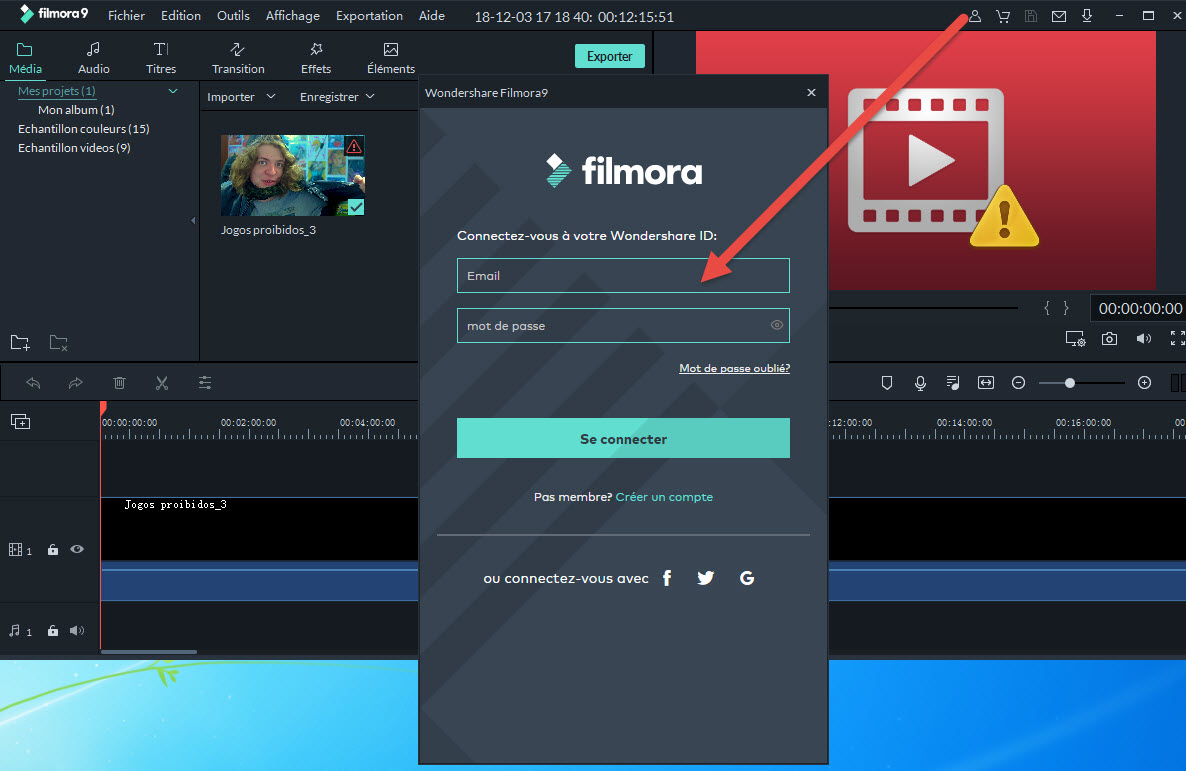
Lorsque vous vous serez connecté avec succès, vous verrez le message suivant.
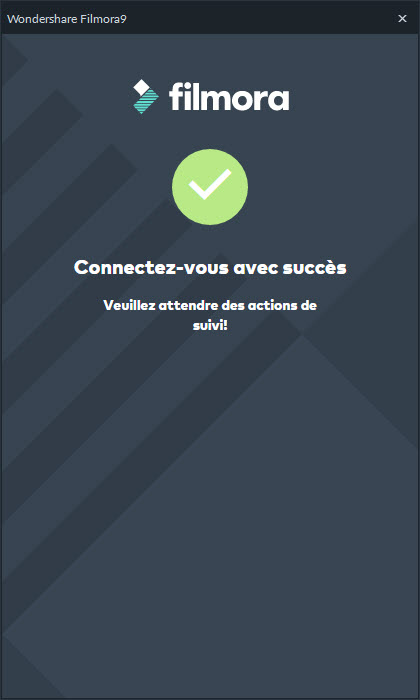
Wondershare Filmora peut être tenu à jour de deux manières: en recherchant les mises à jour soit automatiquement soit manuellement. Suivez les étapes ci-dessous pour vérifier automatiquement les mises à jour:
1. Cliquez sur Préférences dans Fichier dans le menu principal.
2. Changez Vérifier les mises à jour automatiquement de Jamais à Tous les jours, toutes les semaines ou tous les mois dépendamment de vos préférences.
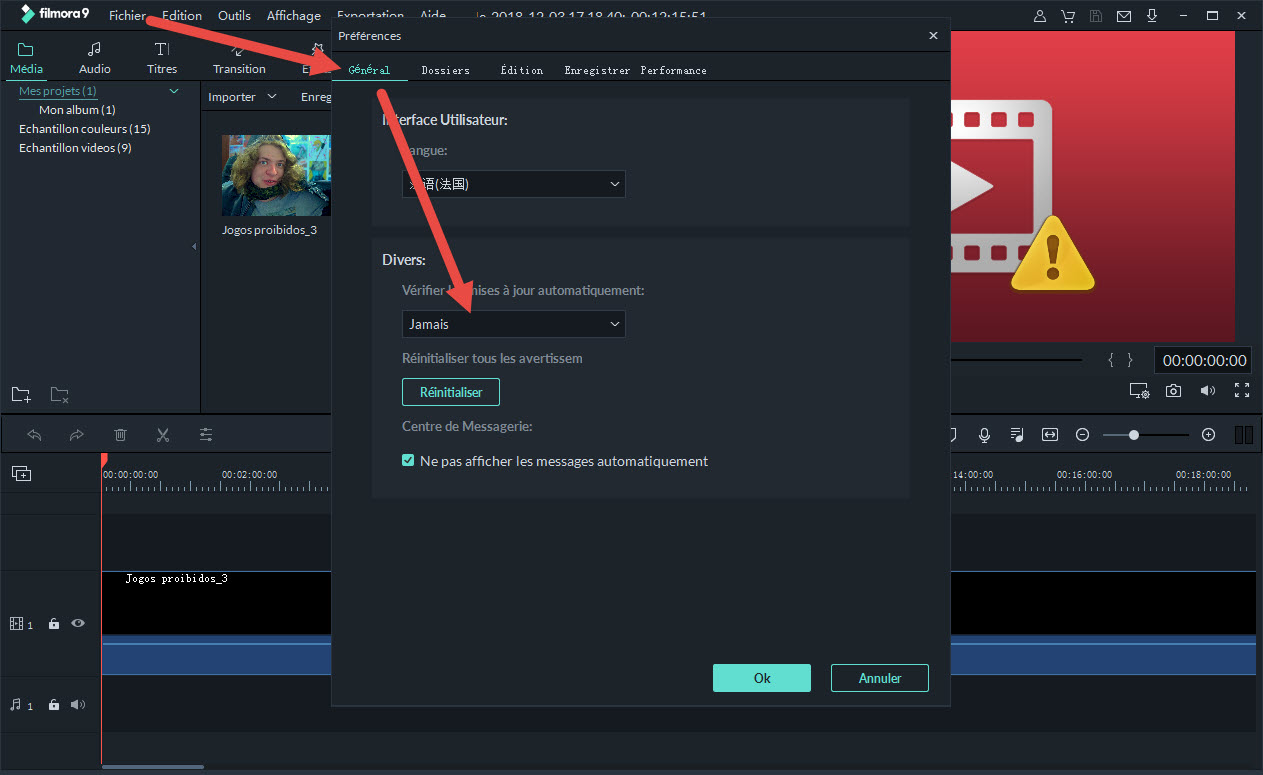
3. Si une mise à jour est disponible, elle apparaitra dans une fenêtre Live Update. Sélectionnez Mettre à Jour Maintenant pour télécharger la nouvelle version de Filmora.
4. Une fois la mise à jour téléchargée, cliquez sur Ok pour fermer le programme et installer la nouvelle version. Vous pouvez également cliquer sur Annuler pour l'installer plus tard. Si vous préférez ne pas être invité à mettre à jour, définissez Vérifier les mises à jour automatiquement sur Jamais. Si vous souhaitez mettre à jour, sélectionnez Vérifier les mises à jour … sous Aide pour vérifier manuellement si une version plus récente de Filmora est disponible.
Pour télécharger la dernière version de Filmora pour Windows, cliquez sur le lien ci-dessous.
https://download.wondershare.net/filmora_full7552.exe
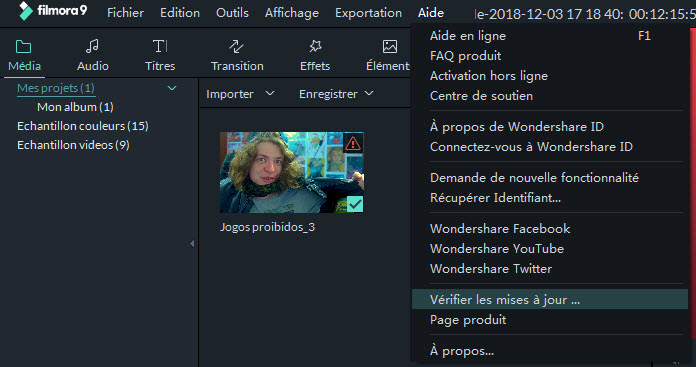
Astuces: Veuillez sauvegarder vos projets manuellement avant de mettre à jour Filmora pour vous assurer de ne jamais perdre votre travail.
Cliquez avec le bouton droit sur l'icône Filmora sur votre bureau et sélectionnez Ouvrir l'emplacement du fichier pour trouver le dossier d'installation. Recherchez un fichier intitulé unis000.exe et double-cliquez dessus pour désinstaller Filmora.